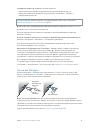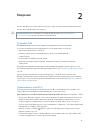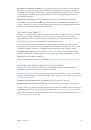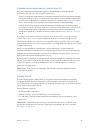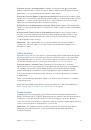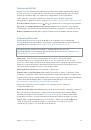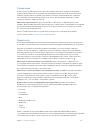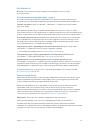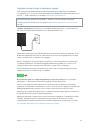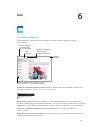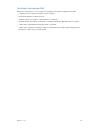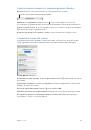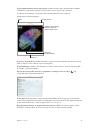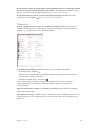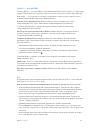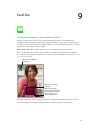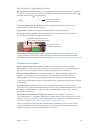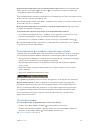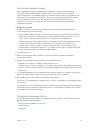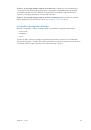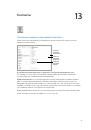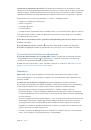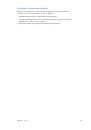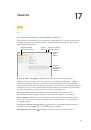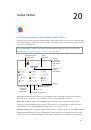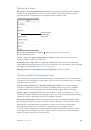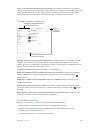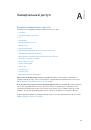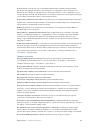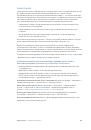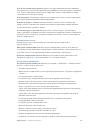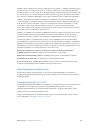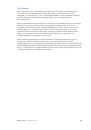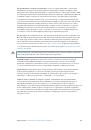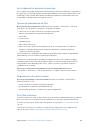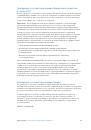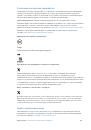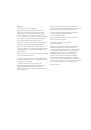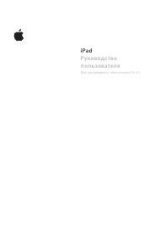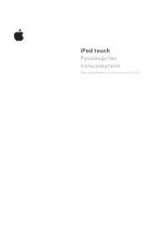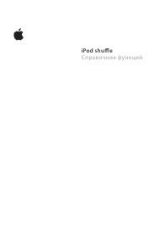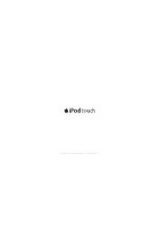Инструкция для APPLE iPad mini with Retina display 64Gb Wi-Fi, iPad Air 2 Wi-Fi+Cellular 64Gb MGHX2RU/A, iPad Air 2 Wi-Fi+Cellular 16Gb MGGX2RU/A, iPad Air 2 Wi-Fi+Cellular 128Gb MGWM2RU/A, iPad Air 2 Wi-Fi+Cellular 64Gb MGHY2RU/A, iPad Air 2 Wi-Fi+Cellular 16Gb MH1C2RU/A, iPad Air 2 Wi-Fi 16Gb MGLW2RU/A, iPad mini 2 Wi-Fi 16Gb ME279RU/A, iPad mini 2 Wi-Fi+Cellular 16Gb ME800RU/A, iPad Air 32Gb Wi-Fi+Cellular, iPad Air 16Gb Wi-Fi+Cellular
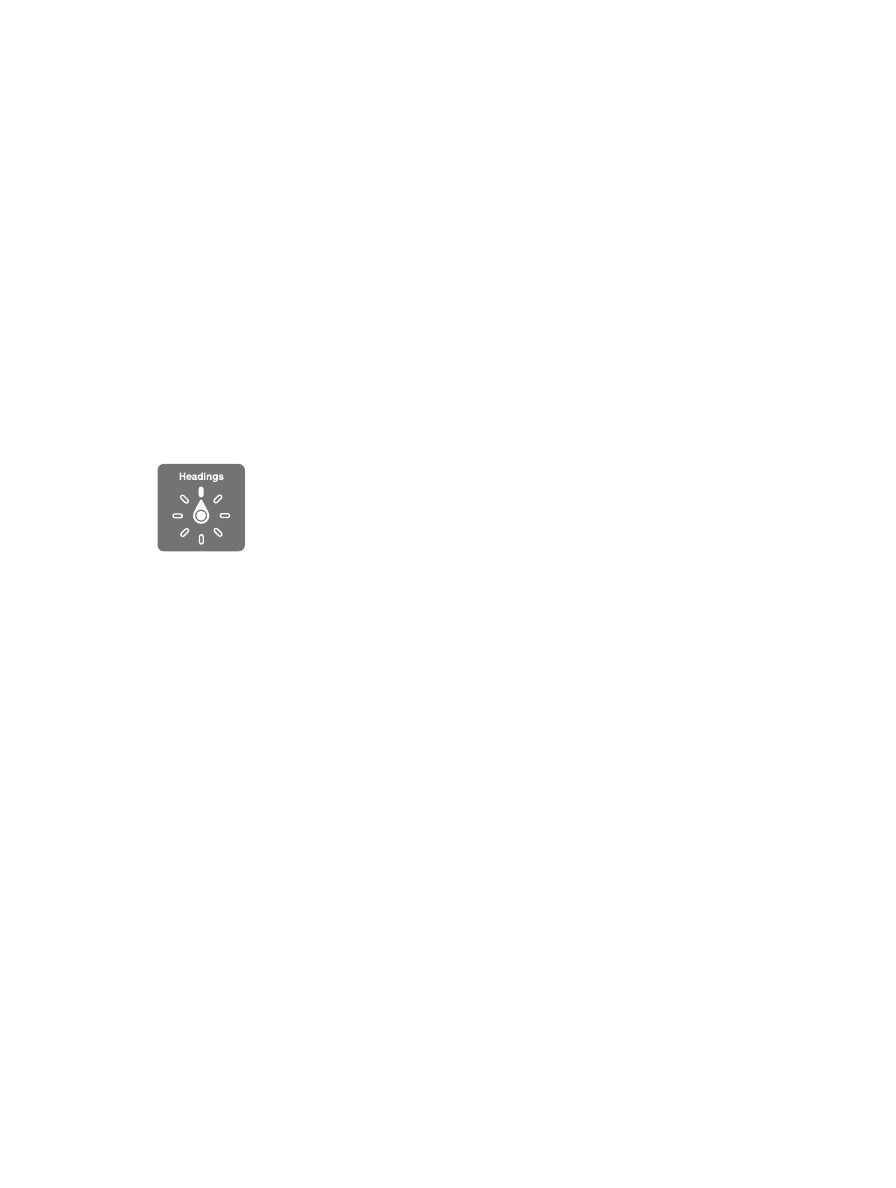
Приложение A
Универсальный доступ
118
•
Двойное нажатие и удержание (1 секунда) + стандартный жест.
Использование
стандартного жеста. Двойное касание с удерживанием пальца на экране: iPad
воспринимает следующий жест как стандартный. Например, можно дважды нажать
и удерживать, а затем, не отрывая пальца, провести пальцем по экрану, чтобы
переместить переключатель.
•
Двойное нажатие двумя пальцами.
Воспроизведение или приостановка в программах
«Музыка», «Видео» и «Фото». Фотосъемка в программе «Камера». Начало или приостановка
записи в программе «Камера». Запуск или остановка секундомера.
•
Двойное нажатие двумя пальцами и удержание.
Изменение этикетки выбранного объекта.
•
Тройное нажатие двумя пальцами.
Открытие «Выбора объектов».
•
Двойное нажатие тремя пальцами.
Отключение или включение звука VoiceOver.
•
Тройное нажатие тремя пальцами.
Включение или отключение затемнения экрана.
Использование ротора VoiceOver
Используйте ротор для выбора результатов смахивания вверх и вниз при включенной
функции VoiceOver.
Управление ротором.
Опишите двумя пальцами окружность на экране iPad, так чтобы центр
ее оказался между пальцами.
Выбор параметров ротора.
Выберите «Настройки» > «Основные» > «Универсальный
доступ» > «VoiceOver» > «Ротор» и выберите функции, которые должны быть доступны
с помощью ротора.
Доступные положения ротора и их результаты зависят от Ваших действий. Например, при
чтении сообщения электронной почты с помощью ротора можно переключаться между
произнесением текста по словам и по символам, смахнув вверх или вниз. При просмотре
веб-страницы с помощью ротора можно включить произнесение всего текста (по словам
или по символам) или переходить от одного объекта определенного типа к другому объекту
того же типа, например заголовку или ссылке.
Когда для управления VoiceOver используется беспроводная клавиатура Apple, можно
настраивать в роторе такие параметры речи, как громкость, скорость речи, использование
высоты тона или авиационного алфавита, произношение при наборе и чтение знаков
пунктуации. См.
Использование VoiceOver с беспроводной клавиатурой Apple
Использование экранной клавиатуры
При активации редактируемого текстового поля появляется экранная клавиатура (если
не подключена беспроводная клавиатура Apple.)
Активация текстового поля.
Выберите текстовое поле и дважды нажмите его. Появятся
точка вставки и экранная клавиатура.